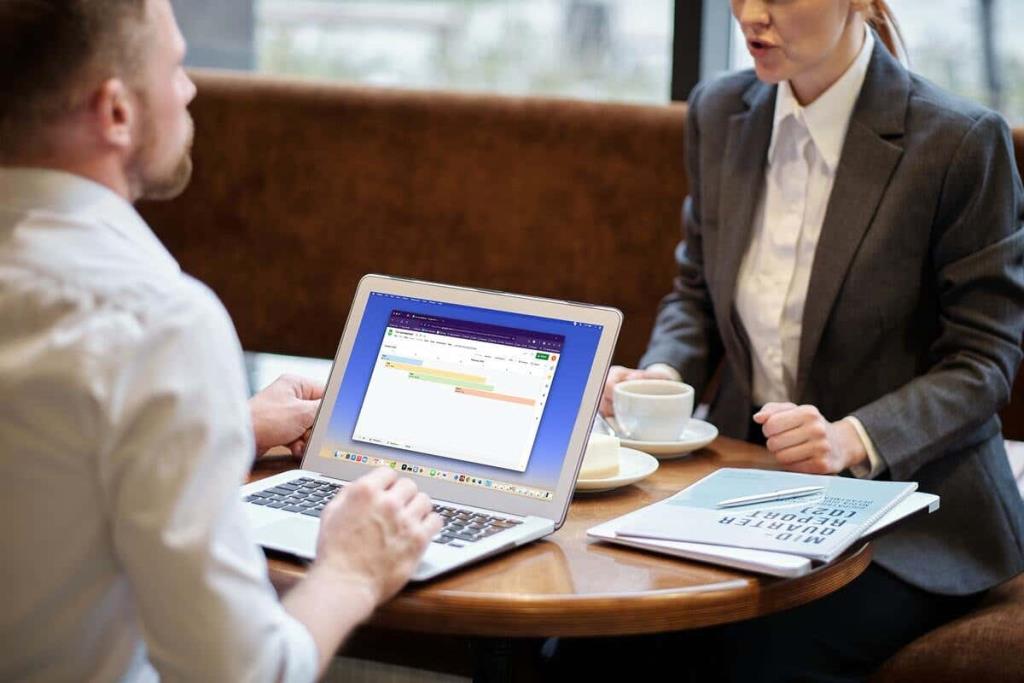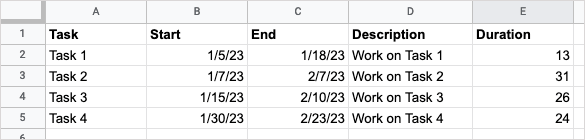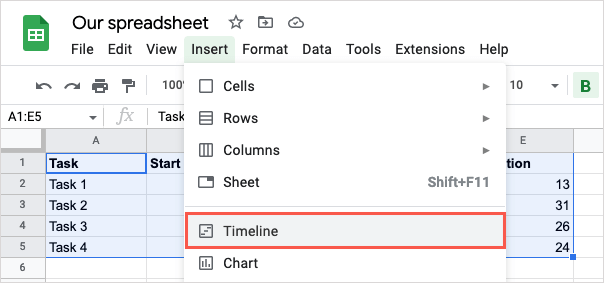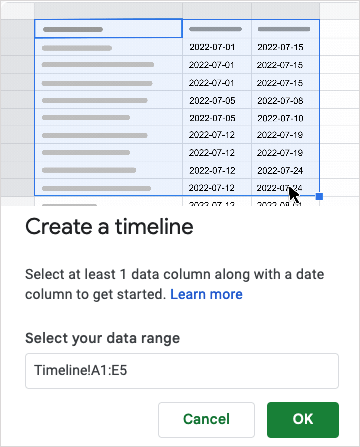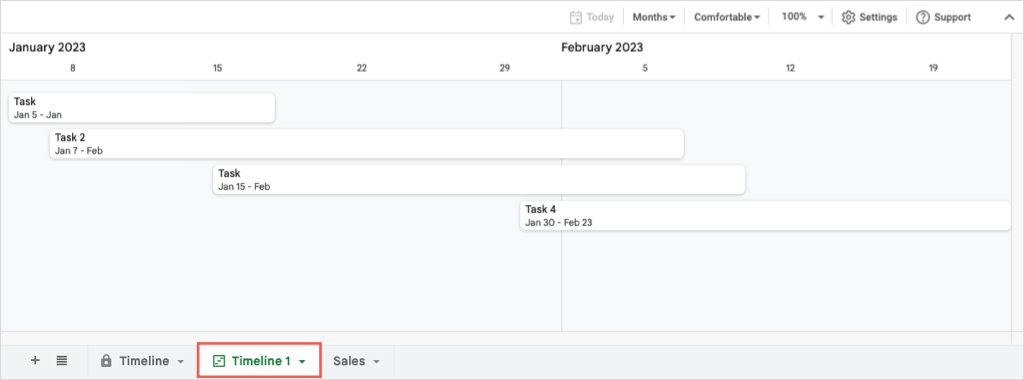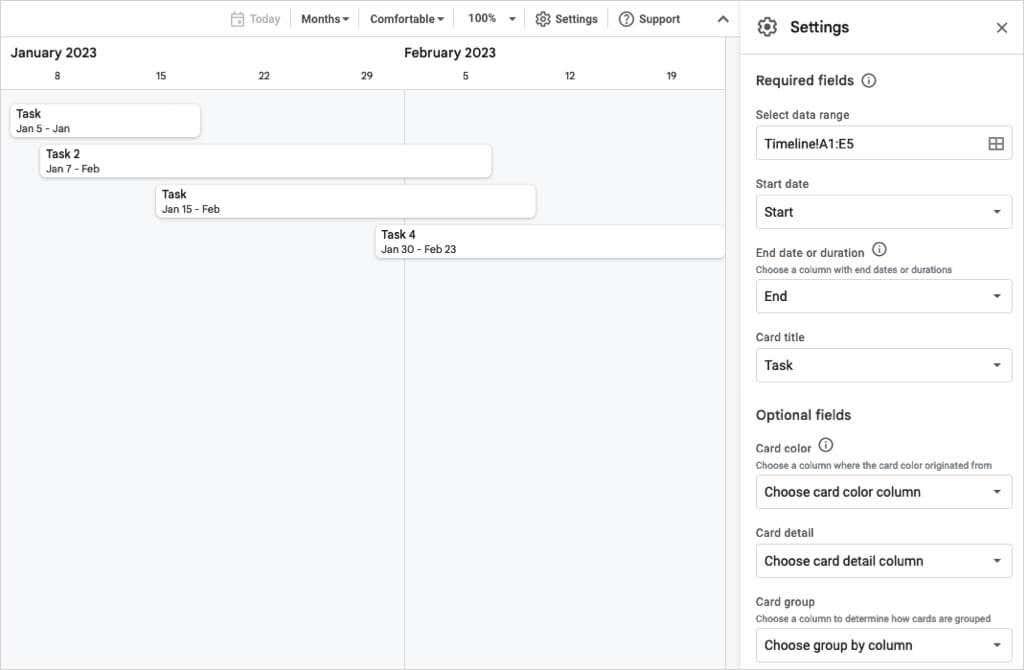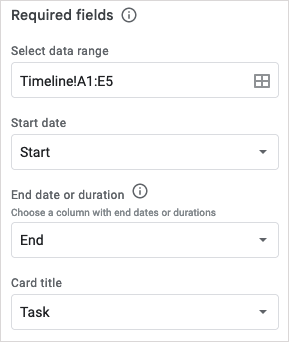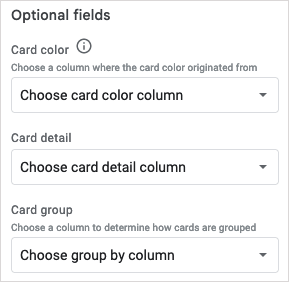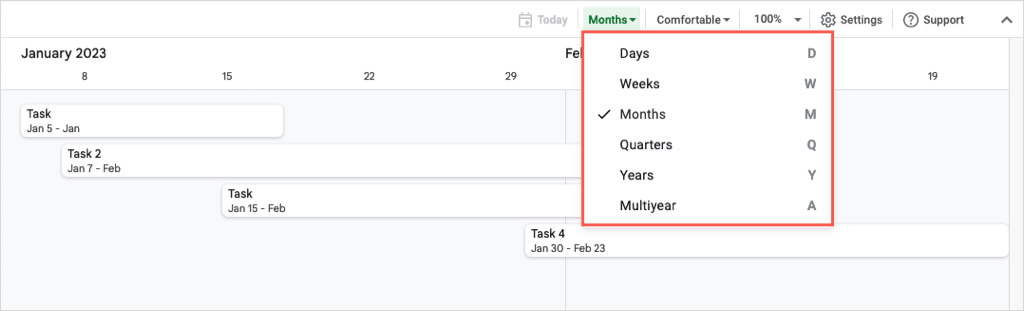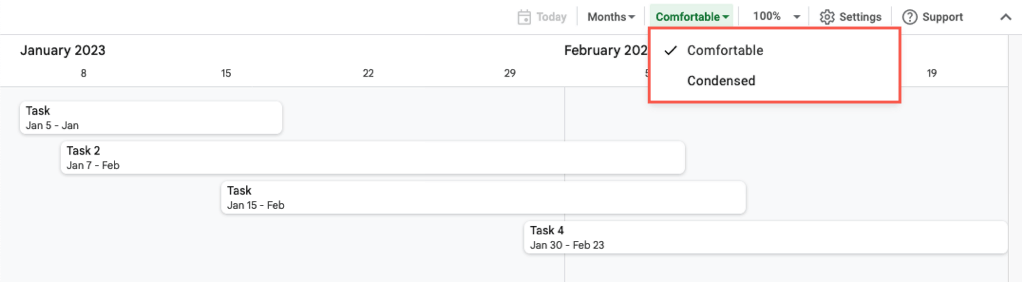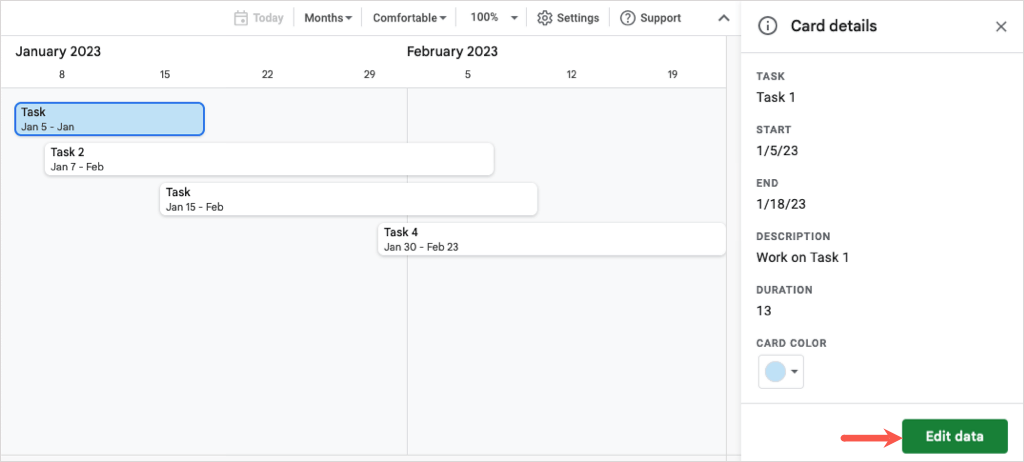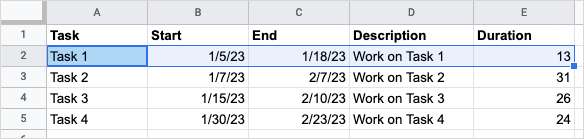Jei planuojate projektą , laiko juostos rodinys „Google“ skaičiuoklėse gali padėti jums neatsilikti nuo tikslo. Paimkite savo projekto duomenis ir įtraukite juos į paprastą laiko juostą, kurioje yra užduočių kortel��s su terminais ir trukme.
Galite įtraukti užduočių aprašymus ir spalvų kodavimą. Tada peržiūrėkite laiko juostą pagal savaitę, mėnesį, ketvirtį ar metus, kad gautumėte geriausią vaizdą. Štai kaip nustatyti ir naudoti „Google“ skaičiuoklių projekto laiko juostą.
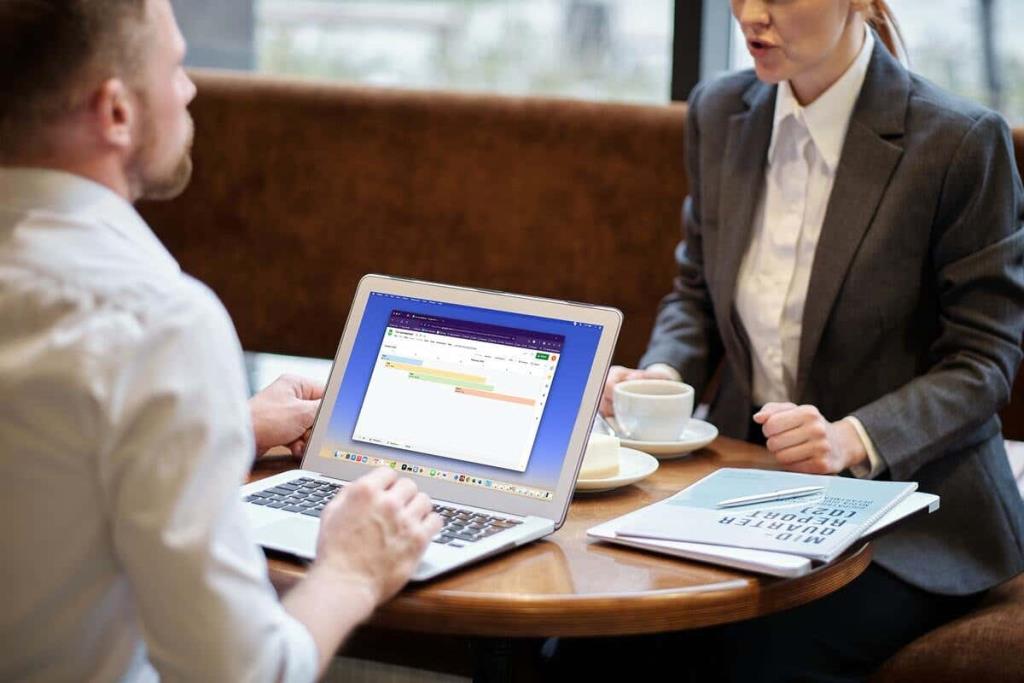
Laiko juostos peržiūros prieinamumas
Jei norite naudoti laiko juostos rodinį, turite turėti vieną iš „Google Workspace“ leidimų . Tai yra „Essentials“, „Business Starter“, „Standard“ ir „Plus“, „Enterprise Essentials“, „Starter“, „Standard“ ir „Plus“, „Education Fundamentals“, „Standart“ ir „Plus“ bei „Frontline“.
Nustatykite projekto duomenis
Nors nereikia nustatyti duomenų, kad galėtumėte naudoti laiko juostos rodinį, yra rekomenduojami stulpeliai ir turite turėti bent vieną stulpelį su datomis.
Jei naudojate „Google“ skaičiuoklių formules pradžios arba pabaigos datai nustatyti, tiesiog įsitikinkite, kad rezultatai suformatuoti kaip datos.
Norėdami išnaudoti visas laiko juostos galimybes, pabandykite įtraukti šiuos stulpelius:
- Užduotis : įtraukite užduotį arba jos pavadinimą.
- Pradžios data : pridėkite kiekvienos užduoties pradžios datas.
- Pabaigos data : norėdami peržiūrėti visą užduoties trukmę laiko juostoje, įtraukite pabaigos datas.
- Aprašymas : pasirinktinai įtraukite daugiau informacijos apie kiekvieną užduotį.
- Trukmė : pridėkite laiko tarpą tarp projekto užduočių pradžios ir pabaigos datų. Galite naudoti dienas arba valandas, minutes ir sekundes.
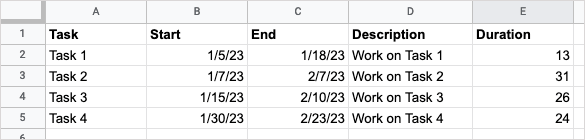
Jei reikia pagalbos ištraukiant duomenis iš kitos skaičiuoklės, peržiūrėkite mūsų vadovus, kaip importuoti duomenis į lapą arba konvertuoti „Excel“ darbaknygę į „Google“ skaičiuokles .
Sukurkite laiko juostą
Kai nustatysite duomenis, galėsite sukurti laiko juostą. Jei norite koreguoti duomenis, vis tiek galite tai padaryti, o laiko juosta bus atnaujinta automatiškai.
- Pasirinkite duomenis, kuriuos norite naudoti laiko juostai, įskaitant anksčiau pateiktų stulpelių antraštes.
- Eikite į skirtuką Įterpti ir pasirinkite Laiko juosta .
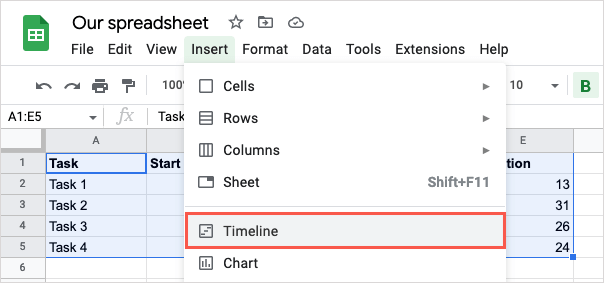
- Atsidarius langui Sukurti laiko juostą patvirtinkite arba redaguokite duomenų diapazoną ir pasirinkite Gerai .
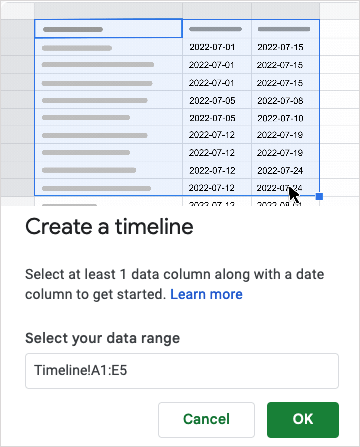
Tada prie darbaknygės bus pridėtas naujas lapas, pavadintas „1 laiko juosta“, kuris atrodo panašus į Ganto diagramą .
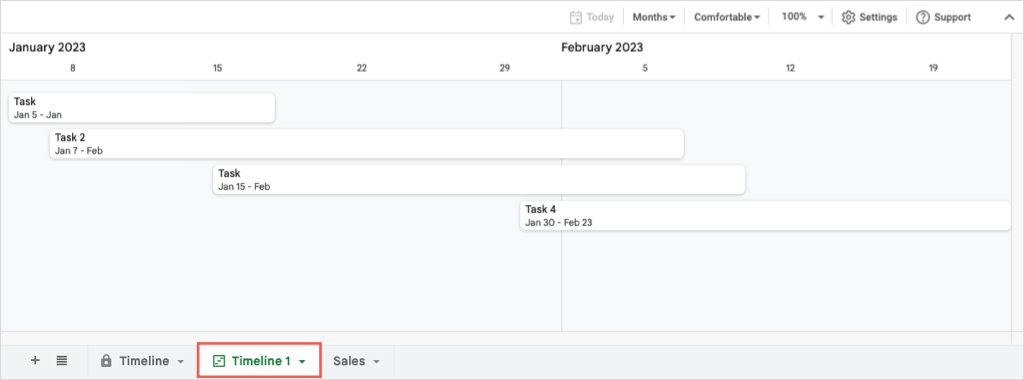
Iš ten galite naudoti skirtingus rodinius, koduoti korteles spalvomis ir grupuoti laiko juostos užduotis.
Naudokite laiko juostos rodinį
Kai atsidarys laiko juosta, tuo pačiu metu turėtumėte matyti dešinėje atidarytą nustatymų šoninę juostą. Jei ne, viršutiniame dešiniajame kampe pasirinkite Nustatymai . Čia galite pasirinkti reikiamus stulpelius ir pasirenkamus laukus.
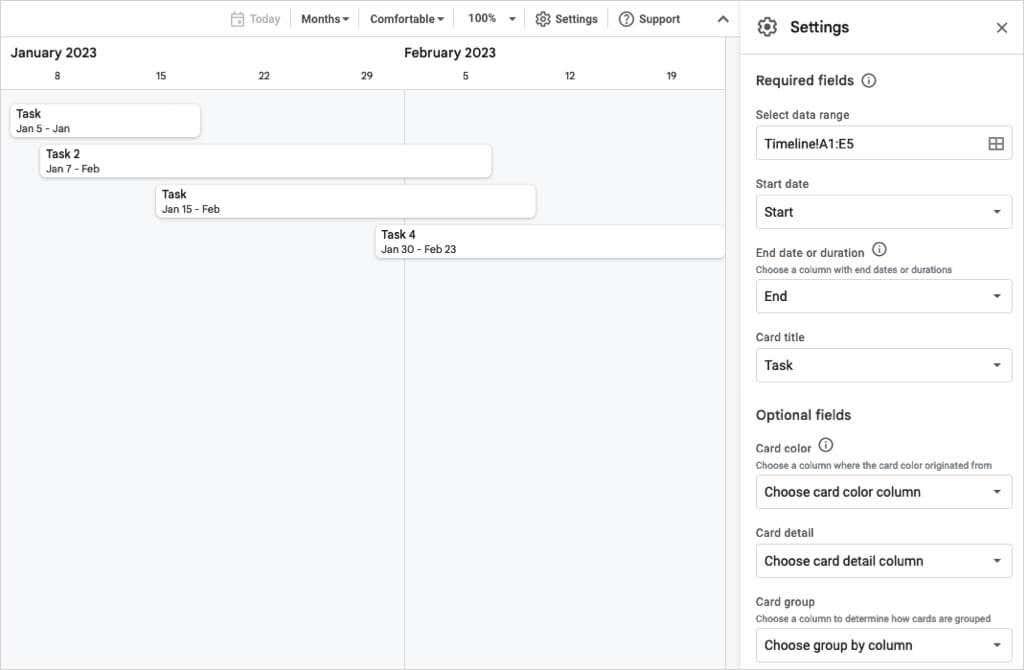
Pasirinkite pradžios datos , pabaigos datos arba trukmės ir kortelės pavadinimo stulpelius .
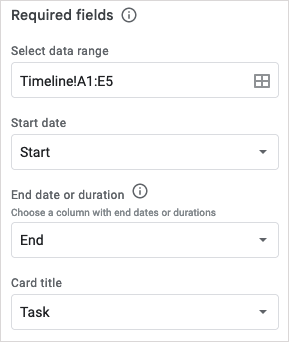
Taip pat galite pasirinkti stulpelius pasirenkamiems laukams šoninės juostos apačioje:
- Kortelės spalva : jei norite spalvomis koduoti korteles, pasirinkite stulpelį, pagal kurį bus pagrįstos spalvos.
- Išsami kortelės informacija : čia galite pasirinkti stulpelį Aprašymas, kad būtų rodoma išsami užduoties informacija.
- Kortelių grupė : jei norite, sugrupuokite užduotis pagal stulpelį, pvz., pradžia, pabaiga arba trukmė.
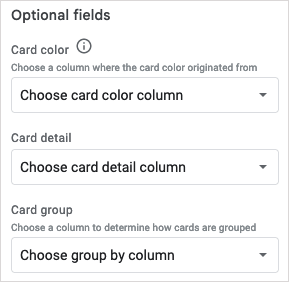
Laiko juostos rodiniai
Kaip minėta, galite peržiūrėti savo laiko juostą pagal įvairius laiko intervalus. Viršuje naudokite išskleidžiamąjį meniu ir pasirinkite dienas, savaites, mėnesius, ketvirčius arba metus.
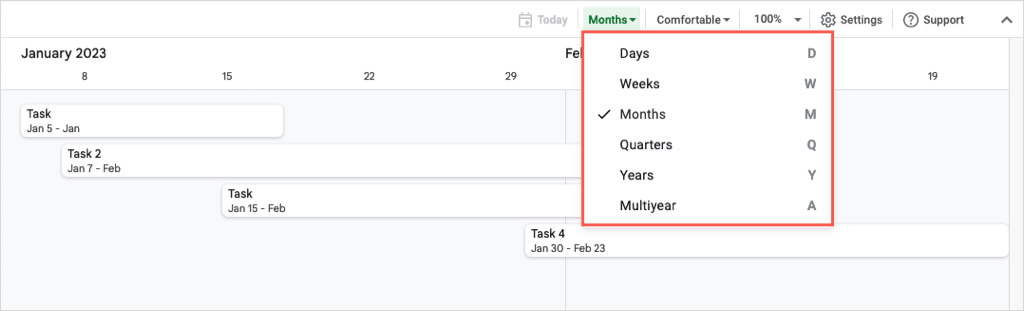
Dešinėje naudokite kitus išskleidžiamuosius laukelius, kad pasirinktumėte patogų ar sutrumpinto rodinio vaizdą arba priartintumėte laiko juostą.
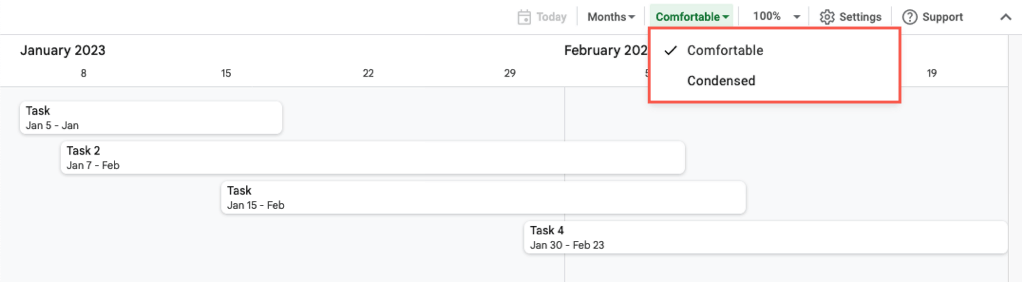
Kortelės detalės
Atsižvelgiant į pasirinktą rodinį, kad matytumėte savo laiko juostas, užduočių kortelėse galite nematyti visos informacijos. Tiesiog pasirinkite kortelę laiko juostoje ir pamatysite dešinėje atidarytą kortelės informacijos šoninę juostą.
Iš ten matysite duomenis kiekviename stulpelyje. Norėdami koduoti kortelę pagal spalvą, išskleidžiamajame laukelyje pasirinkite spalvą. Norėdami naudoti savo spalvą, pasirinkite Tinkinti , kad atidarytumėte paletę.
Jei reikia pakeisti išsamią kortelės (užduoties) informaciją, šoninės juostos apačioje pasirinkite Redaguoti duomenis .
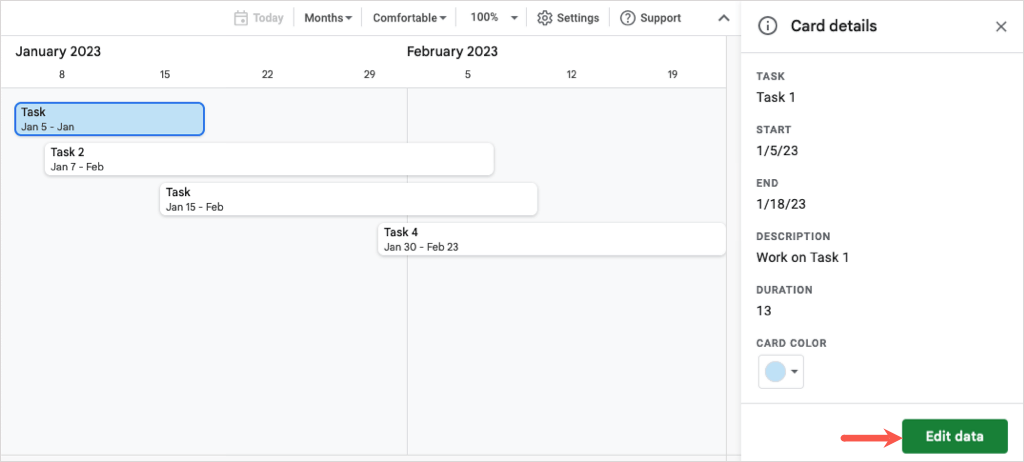
Tada būsite nukreipti į užduotį skaičiuoklėje. Atlikite pakeitimus ir laiko juosta bus atnaujinta realiuoju laiku.
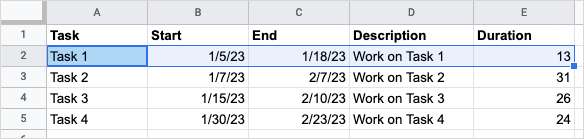
Be to, bet kuriuo metu galite koreguoti savo duomenis lape, kad pamatytumėte naujinius savo laiko juostoje.
Su „Google“ skaičiuoklių projekto laiko juostos rodiniu lengviau atlikti užduotis ir atnaujinti informaciją. Galite matyti savo projekto etapus ir užduotis, o tada bendrinti projekto tvarkaraštį su komandos nariais ar suinteresuotosiomis šalimis.
Norėdami gauti daugiau informacijos, peržiūrėkite mūsų nuoseklų vadovą, kaip rūšiuoti arba filtruoti pagal spalvą „Google“ skaičiuoklėse .